
Kazalo:
- Avtor John Day [email protected].
- Public 2024-01-30 12:07.
- Nazadnje spremenjeno 2025-01-23 15:09.
Avtor sa112Obniz Sledite Več avtorjev:


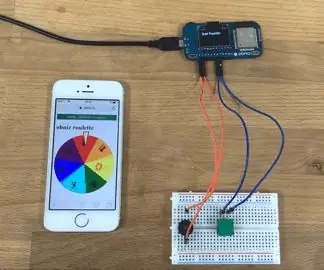
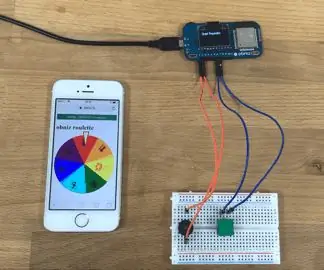


O: DIY elektronika, javascript, IoT, obniz, programiranje, raspberrypi, arduino Več o sa112 »
Igra izogibanja oviram, kot je Flappy Bird. Premaknite roko, da se izognete trčenju. To je enostavno narediti in zabavno je igrati!
1. korak: Stvari, uporabljene v tem projektu
obniz
IR senzor razdalje
Pametni telefon ali računalnik
2. korak: Nastavitev Obniz


Če želite nastaviti obniz, morate le slediti trem korakom.
- Povežite obniz z wifi.
- Na obniz priključite naprave, kot so LED ali motorji.
- Skenirajte QR kodo obniz in začnite s programiranjem. Ni vam treba namestiti nobene programske opreme.
3. korak:
Priključite obniz in senzor razdalje, kot je prikazano spodaj.
- io0: Signal (rumen)
- io1: GND (črna)
- io2: VCC (rdeč)
4. korak:
Uporabljamo platno HTML5.
naj platno = document.getElementById ('polje'); naj ctx = canvas.getContext ('2d');
Vrednost senzorja razdalje nastavite na var "inputHeight" in jo uporabite kadar koli.
naj inputHeight = 0; naj bo obniz = nov Obniz ("OBNIZ_ID_HERE"); obniz.onconnect = async function () {let sensor = obniz.wired ("GP2Y0A21YK0F", {vcc: 2, gnd: 1, signal: 0}); sensor.start (funkcija (višina) {inputHeight = višina;})};
{vcc: 2, gnd: 1, signal: 0} je treba spremeniti, če povežete naprave, ki so drugačne od koraka 2. Ta vrednost se uporablja kot vsak okvirni vhod.
let input = (300 - inputHeight); input = Math.min (Math.max (0, vnos), canvas.height); dot.push (vnos);
5. korak: Program
Prosimo, da program prenesete od tukaj
Priporočena:
Merjenje bližine razdalje s senzorjem kretenj APDS9960: 6 korakov

Merjenje bližine razdalje s senzorjem kretenj APDS9960: V tej vadnici se bomo naučili meriti razdaljo s senzorji kretenj APDS9960, arduino in Visuino. Oglejte si video
Igra "Space Impact" s žiroskopskim senzorjem in zaslonom Nokia 5110 LCD: 3 koraki

Igra "Space Impact" z žiroskopskim senzorjem in zaslonom Nokia 5110: Ko je moj Tamagotchi umrl (zadnji projekt), sem začel iskati nov način za izgubo časa. Odločil sem se, da bom na Arduinu programiral klasično igro "Space Impact". Da bi bila igra nekoliko bolj zanimiva in zabavna, sem uporabil žiroskopski senzor, ki sem ga imel
Arduino vmesnik z ultrazvočnim senzorjem in brezkontaktnim temperaturnim senzorjem: 8 korakov

Arduino povezovanje z ultrazvočnim senzorjem in brezkontaktnim temperaturnim senzorjem: Danes ustvarjalci in razvijalci raje uporabljajo Arduino za hiter razvoj prototipov projektov. Arduino je odprtokodna elektronska platforma, ki temelji na enostavni strojni in programski opremi. Arduino ima zelo dobro skupnost uporabnikov. V tem projektu
Arduino robot z glasovnim upravljanjem + Wi -Fi kamera + prijemalo + aplikacija in ročna uporaba ter način izogibanja oviram (KureBas Ver 2.0): 4 koraki

Robotski Arduino robot + Wi -Fi kamera + prijemalo + aplikacija in ročna uporaba ter način izogibanja oviram (KureBas Ver 2.0): KUREBAS V2.0 se vrača Zelo je impresiven z novimi funkcijami. Ima prijemalo, kamero Wifi in novo aplikacijo, ki je bila izdelana zanj
Merilna hitrost pri Weirju s senzorjem razdalje: 4 koraki (s slikami)

Merilna hitrost pri prevlaki s senzorjem razdalje: Naredili smo napravo, ki je izračunala hitrost vode nad pregrado. To merimo z dvema senzorjema razdalje
